
คำสั่งนิ้วหน้าจอสัมผัสพื้นฐานใน Keynote บน iPad
คำสั่งนิ้วเป็นสิ่งสำคัญในการใช้ Keynote บน iPhone หรือ iPad ของคุณ ต่อไปนี้คือคำสั่งนิ้วที่คุณต้องทราบ:
แตะ
ใช้นิ้วเดียวสัมผัสหน้าจออย่างรวดเร็วและมั่นคง จากนั้นยกนิ้วขึ้น ใช้คำสั่งนิ้วนี้เพื่อเลือกวัตถุหรือทำให้ปุ่มใช้งาน
หมายเหตุ: ถ้าวัตถุถูกวางฝังในกับข้อความ คุณจะต้องแตะสองครั้งเพื่อเลือก
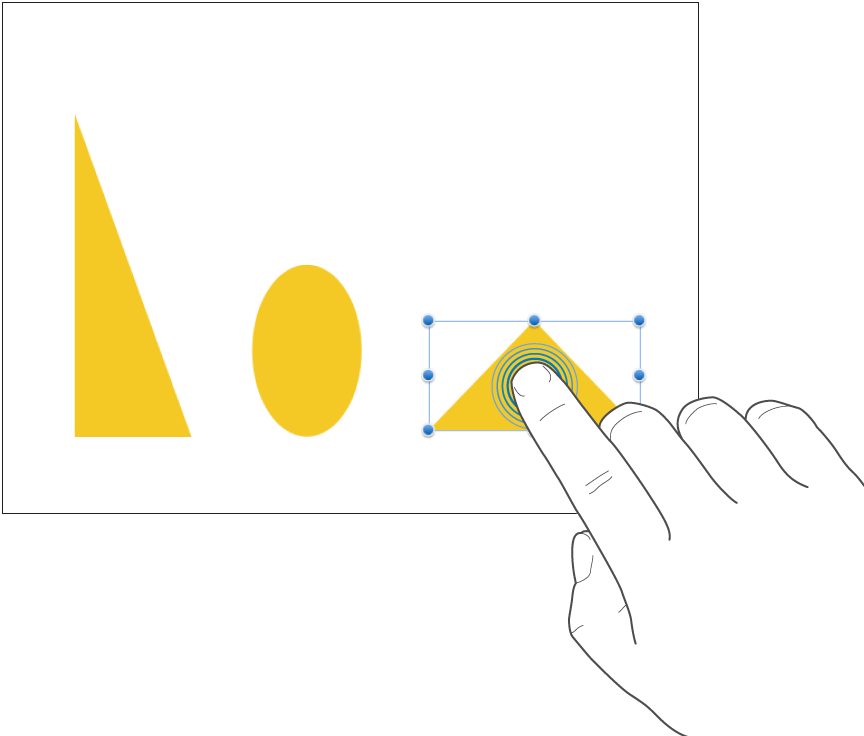
เลื่อน ปัด ตวัดนิ้ว
เลื่อนนิ้วหนึ่งขึ้นและลงหรือจากด้านหนึ่งไปด้านหนึ่งบนหน้าจอเพื่อย้ายเนื้อหาภายบนหน้าจอหรือภายในบานหน้าต่าง การทำงานนี้จะทำให้คุณเห็นรายการที่อยู่ไกลออกไปจากขอบของหน้าจอหรือตัวเลือกอื่นๆ เพิ่มเติมภายในบานหน้าต่าง เลื่อนอย่างเร็วโดยปัดหรือตวัดนิ้วเดียวอย่างเร็วผ่านหน้าจอ
ปัดหรือตวัดขึ้นและลงเพื่อเลื่อน
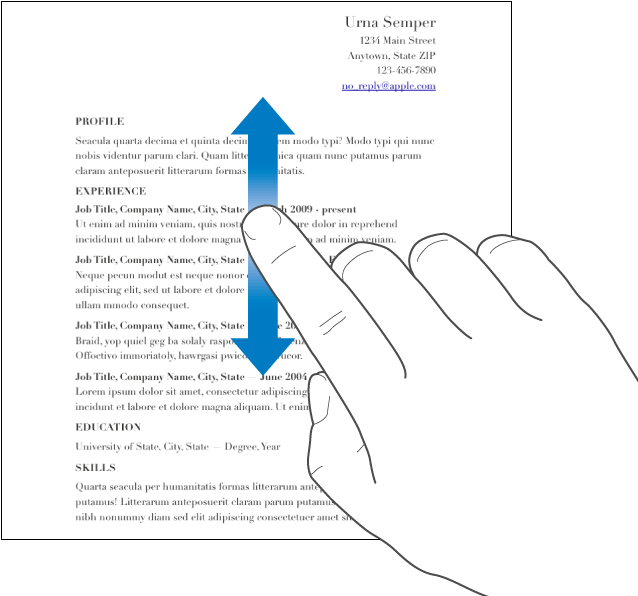
ลาก
คุณสามารถลากเพื่อย้ายวัตถุ หรือเพื่อปรับขนาดวัตถุหรือช่วงระยะที่เลือกได้
ในการย้ายวัตถุ ให้ใช้นิ้วของคุณแตะวัตถุค้างไว้ จากนั้นลากวัตถุนั้นไปยังที่ที่คุณต้องการ ในการปรับขนาดของวัตถุ ให้แตะที่วัตถุนั้น แตะค้างไว้ที่ขอบจับเพื่อเลือก จากนั้นลากเพื่อปรับขนาด
หมายเหตุ: ถ้าวัตถุถูกวางฝังในกับข้อความ คุณจะต้องแตะสองครั้งเพื่อเลือก
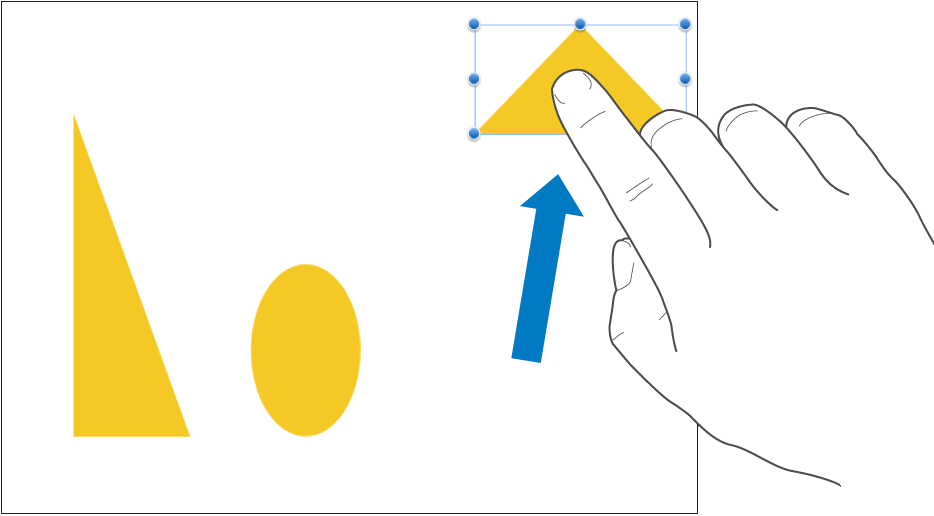
เลือกวัตถุหลายชิ้น
เลือกวัตถุหลายชิ้นโดยปฏิบัติตามวิธีใดวิธีหนึ่งต่อไปนี้:
แตะค้างไว้ที่วัตถุหนึ่งชิ้นบนหน้าจอ จากนั้นแตะวัตถุชิ้นอื่นๆ ด้วยนิ้วอื่น ใช้ทั้งสองมือเพื่อความสะดวก
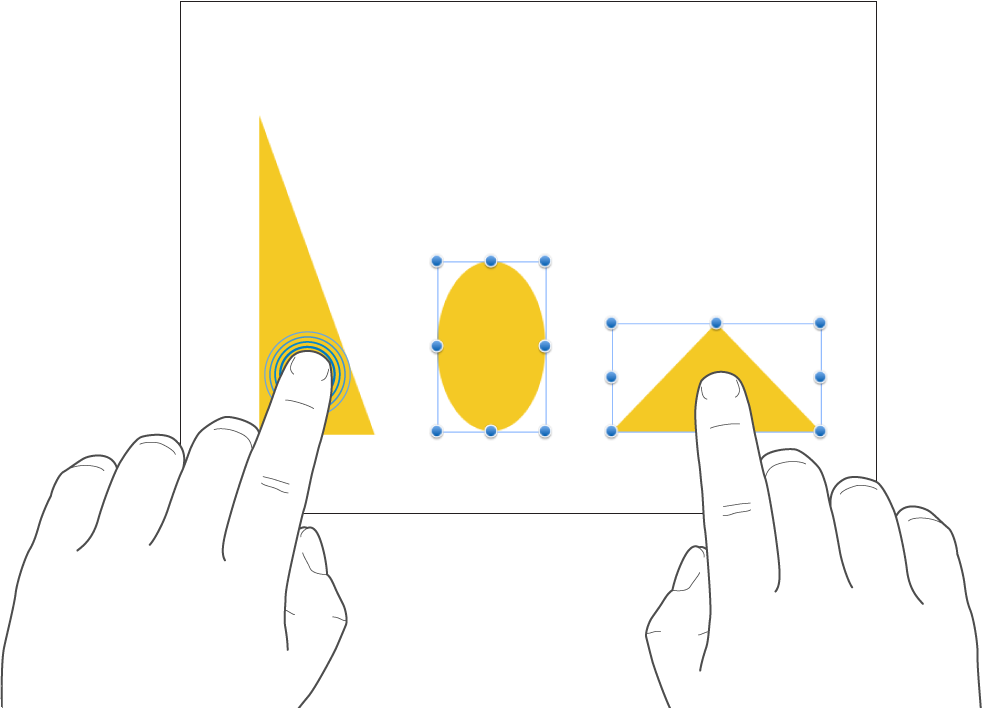
แตะค้างไว้ที่พื้นที่ว่างของหน้าจอ จากนั้นลากกล่องที่แสดงขึ้นมาไปรอบๆ วัตถุที่คุณต้องการเลือก
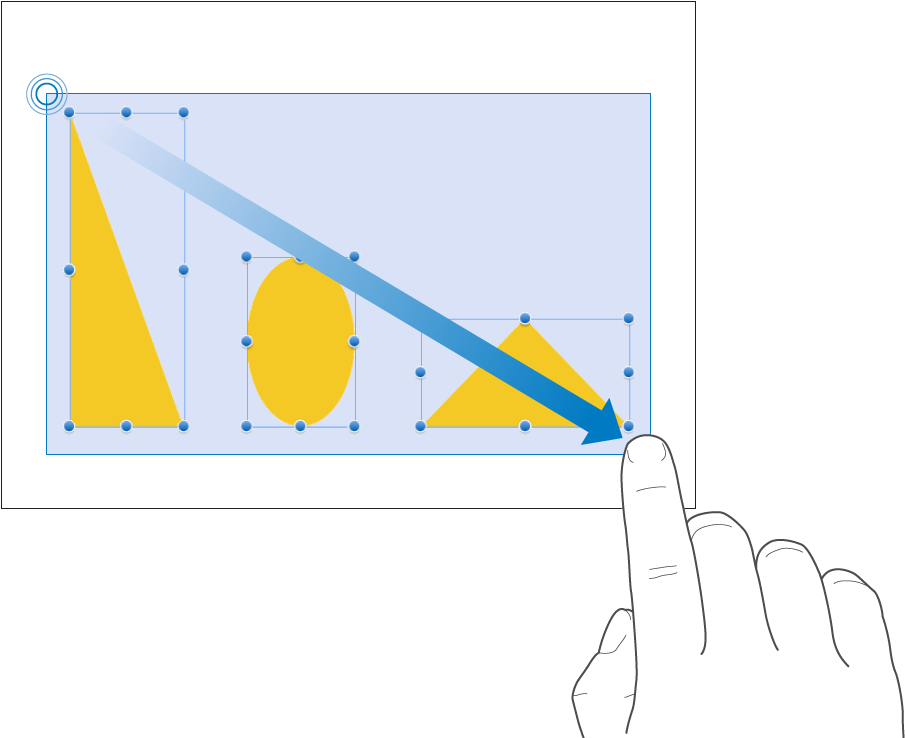
หมายเหตุ: ถ้าคุณกำลังใช้งานวัตถุฝังในอยู่ คุณจะสามารถแก้ไขวัตถุได้ครั้งละหนึ่งชิ้นเท่านั้น
กางนิ้วเพื่อซูมเข้า
วางสองนิ้วบนหน้าจอและกางออกจากกัน การทำงานนี้จะช่วยให้คุณมองเห็นรายการบนหน้าจอได้ละเอียดยิ่งขึ้น กางนิ้วอย่างรวดเร็วเพื่อเพิ่มขนาดสไลด์ในทันที ตัวบ่งชี้จะแสดงการขยายของสไลด์ปัจจุบันตามการหนีบหรือกางนิ้วของคุณ
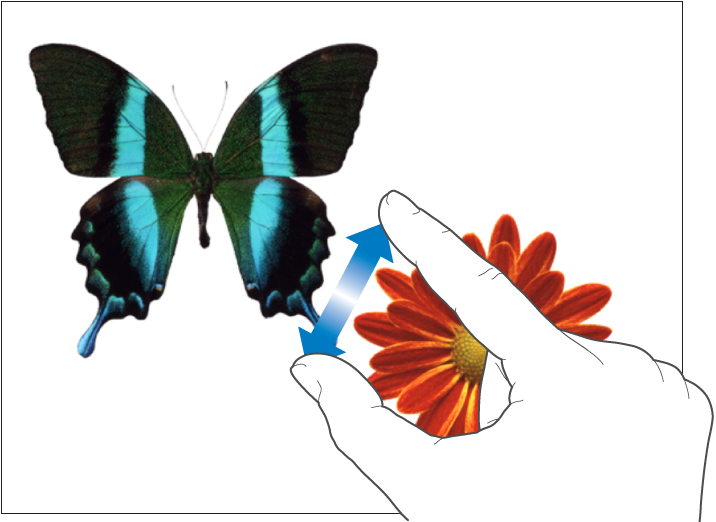
หนีบนิ้วเพื่อซูมออก
วางสองนิ้วบนหน้าจอและหนีบนิ้วเข้าหากัน การทำงานนี้จะช่วยให้คุณมองเห็นรายการโดยรวมบนหน้าจอได้มากขึ้น หนีบนิ้วอย่างรวดเร็วเพื่อลดขนาดสไลด์โดยทันที ตัวบ่งชี้จะแสดงการขยายของสไลด์ปัจจุบันตามการหนีบหรือกางนิ้วของคุณ
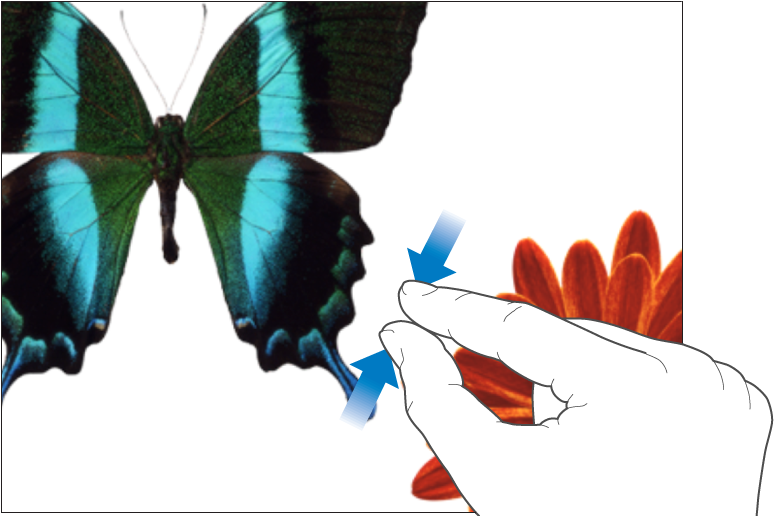
การช่วยการเข้าถึง
ในการเรียนรู้เกี่ยวกับการใช้คุณสมบัติการเข้าถึงทั่วไป รวมถึง VoiceOver ให้ดูที่ ใช้ VoiceOver ในการสร้างงานนำเสนอ Keynote บน iPad และบทการช่วยการเข้าถึง ในคู่มือผู้ใช้ของอุปกรณ์